Le modificateur Tissu constitue la base du module Tissu, et est appliqué à tous les objets de la scène que doit englober la simulation de tissu. Il sert à définir les objets tissu et collision, à affecter des propriétés et à exécuter la simulation. D'autres commandes permettent la création de contraintes, le déplacement interactif du tissu et l'effacement de parties de la simulation.
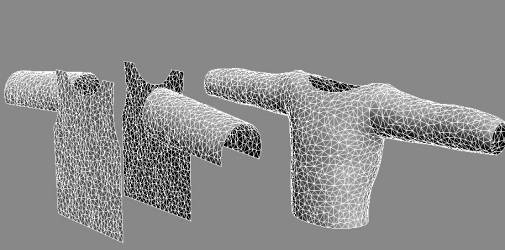
Gauche : modificateur Tissu pas encore appliqué
Droite : modificateur Tissu appliqué et simulé
Concepts de base
Pour une simulation Tissu, vous devez spécifier les objets que la simulation doit englober ou ignorer. Une fois cette opération effectuée, vous définissez les composantes des objets. Vous pouvez spécifier ce qui consiste en du tissu et ce qui est un objet collision, solide.
De par sa nature même, une instance du modificateur Tissu est affectée à chaque objet à inclure dans la simulation. Cela comprend tous les objets tissu et collision. Notez qu'il n'y a pas d'interaction entre deux objets ayant deux applications distinctes du modificateur Tissu. Il existe différentes manières d'inclure des objets dans la simulation :
- Sélectionnez simultanément tous les objets et appliquez-leur le modificateur Tissu.
- Appliquez Tissu à un ou plusieurs objets, puis ajoutez des objets à l'aide du bouton Ajouter des objets disponible à la fois dans le panneau déroulant Objet et dans la boîte de dialogue Propriétés objet (Tissu).
Unités de mesure
Il est important de considérer la taille lors de la simulation de tissu. Un drapeau de grande taille se comporte différemment d'un mouchoir. Si la mise à l'échelle est désactivée, la simulation l'est aussi. Comme le modificateur Tissu gère des propriétés physiques réelles, il utilise des unités réelles. Autrement dit, le modificateur Tissu doit connaître la relation entre les unités de 3ds Max et les siennes.
Prenons comme exemple la création d'un plan de 10 x 10 unités 3ds Max. Pour que ce plan se comporte comme un mouchoir de 10 x 10 pouces, vous allez spécifier à Tissu que 1 unité 3ds Max = 1 pouce. Pour qu'il se comporte comme un drap de 10 x 10 pieds, vous allez spécifier à Tissu que 1 unité 3ds Max = 1 pied.
A l'exception des indications au début de cette section, Tissu ignore la configuration de l'unité système de 3ds Max (sous le menu Personnaliser  Définir unités
Définir unités  Configuration de l'unité système). Tissu possède sa propre définition des unités, que détermine le paramètre cm/unité du panneau déroulant Paramètres de la simulation. Ce paramètre indique à Tissu le nombre de centimètres (cm) correspondant à chaque unité 3ds Max. Comme un pouce équivaut à 2,54 cm, la valeur par défaut 2,54 signifie qu'une unité 3ds Max correspond à un pouce.
Configuration de l'unité système). Tissu possède sa propre définition des unités, que détermine le paramètre cm/unité du panneau déroulant Paramètres de la simulation. Ce paramètre indique à Tissu le nombre de centimètres (cm) correspondant à chaque unité 3ds Max. Comme un pouce équivaut à 2,54 cm, la valeur par défaut 2,54 signifie qu'une unité 3ds Max correspond à un pouce.
Voici la procédure à suivre pour déterminer la configuration à utiliser dans ce cas.
- Mesurez à l'aide de l'utilitaire Mesures ou de l'assistant Mètre une dimension du tissu (ou du personnage) en unités 3ds Max (il s'agit de la valeur x).
- Décidez de la taille désirée pour cet objet dans le monde réel et convertissez ce nombre en centimètres. Si vous disposez de la dimension en pouces, il suffit de multiplier par 2,54 (nommez ce nombre y).
- cm/unité = y/x
Voici un exemple rapide : vous importez un fichier, man.obj, dans 3ds Max et voulez mettre un t-shirt au personnage.
- Vous déterminez à l'aide de l'utilitaire Mesures que la taille du personnage est de 170 unités 3ds Max. Donc, y = 170.
- Vous déterminez que la taille du personnage est environ de 6 pieds.
- 6 pieds = 72 pouces.
- 72 pouces = 72x2,54 = 182,88 cm. Donc, x = 182,88.
- Vous disposez maintenant des valeurs pour veiller au bon comportement du t-shirt. Cm/unité=y/x=170/182,88=0,929. Sinon, vous pouvez arrondir la valeur de la double flèche à 1,0, car une extrême précision n'est pas requise dans ce cas.
Comportement du tissu
Le module Tissu permet de définir le comportement du tissu de différentes manières. Vous pouvez obtenir un tissu se comportant comme du cuir, de la soie, de la toile de jute ou une autre matière intermédiaire.
Simulation
Une fois tous les paramètres définis et que vous êtes prêt, vous pouvez exécuter la simulation. Vous allez souvent commencer par effectuer une simulation locale pour adapter le tissu au personnage. Une fois le tissu en place, la simulation est exécutable dans le temps.
L'exécution d'une simulation dans Tissu est très libre. Vous pouvez apporter de nombreuses modifications à une simulation, pour qu'elle devienne plus un processus de perfectionnement que de simple expérimentation.
Contraintes
Vous pouvez appliquer une contrainte à un tissu de plusieurs manières pour créer différents effets lors de la simulation. Par exemple, la contrainte peut donner au tissu plus de déplacement lorsqu'il vole dans l'air, ou le soumettre à une déformation spatiale dans la scène. D'autres contraintes courantes consistent à lier une partie du tissu à un objet animé ou à l'attacher à une surface. Par exemple, vous pouvez contraindre la partie supérieure d'un pantalon à la taille du personnage ou un rideau à une tringle. Les contraintes constituent un outil essentiel et pratique du module Tissu. Celui-ci permet de créer plusieurs ensembles de sommets contraints pour plus de flexibilité. Vous pouvez contraindre différentes parties d'une pièce de tissu à différentes surfaces de noeuds ou d'autres objets tissu.
Vous définissez des contraintes au niveau de sous-objet Groupe du modificateur Tissu. A ce niveau apparaissent les sommets de tous les objets sélectionnés, de type tissu et collision. Vous pouvez alors les sélectionner et les placer dans des groupes. Une fois un groupe défini, vous pouvez attacher, ou contraindre, le jeu de sélection à un autre objet, ou le soumettre à une force externe.
Déchirement d'un tissu
Vous pouvez déchirer des tissus. Pour plus d'informations, reportez-vous à cette procédure.
Un tissu se déchire au cours d'une simulation lorsqu'un certain nombre de conditions sont réunies :
- Les forces ayant une incidence sur le tissu soumettent celui-ci à une tension qui provoque son déchirement.
Une valeur de force ou de seuil de déchirement (paramètres identiques) vous permet de définir l'intensité du déchirement du tissu.
- Le tissu entre en collision avec un objet de collision défini sur Découpe tissu. Reportez-vous à la rubrique Propriétés de collision.
Vous devez spécifier à quel endroit se déchire le tissu avant de lancer la simulation. Vous disposez pour cela de plusieurs méthodes :
- Dans Tissu ou Fabricant de vêtement, définissez une jointure pour qu'elle soit déchirable.
Reportez-vous aux rubriques Niveau sous-objet Coutures (Tissu), Niveau sous-objet Courbes (Générateur de vêtements) et Niveau sous-objet Coutures (Générateur de vêtements).
- Dans le modificateur Tissu, utilisez le niveau de sous-objet Groupe pour sélectionner les sommets qui se déchirent, puis cliquez sur Déchirer pour créer le déchirement.
Reportez-vous à la rubrique Panneau déroulant Groupe (Tissu).
- Avec le modificateur Tissu, sélectionnez deux éléments en tissu se séparant par déchirement. Dans le niveau de sous-objet Groupe, joignez ensuite leurs arêtes en sélectionnant des sommets et en cliquant sur Souder.
Reportez-vous à la rubrique Panneau déroulant Groupe (Tissu).
Déchirement d'un tissu et modificateur Cache point
Si vous utilisez un modificateur Cache point pour optimiser une animation de tissu, il est possible que les déchirements ne soient pas correctement lissés avant leur exécution. Pour résoudre ce problème, vous pouvez ajouter un modificateur Soudeur à la pile. Placez le soudeur au-dessus du modificateur Cache point.
Procédures
Exemple: pour utiliser l'option Conserver la forme :
- Dans la fenêtre Dessus ou Perspective, ajoutez un objet primitive Plan d'environ 90 × 90 unités, avec des segments de 20 × 20.
- Appliquez un modificateur Courbure, définissez l'angle sur 250,0 et sélectionnez l'axe X pour la courbure.
Vous obtenez la forme tubulaire initiale.
- Copiez deux fois le plan incurvé pour créer trois plans à la suite. Renommez les plans comme suit :
- ne pas conserver la forme
- conserver la forme
- inverser la forme

 Sélectionnez les trois plans et appliquez le modificateur Tissu.
Sélectionnez les trois plans et appliquez le modificateur Tissu. - Dans le panneau déroulant Paramètres de la simulation, désactivez l'option Gravité et définissez cm/unité sur 0,5.
La désactivation de l'option Gravité empêche les objets tissu de tomber lors de la simulation pour qu'ils restent visibles, et la diminution du paramètre cm/unité compense la relative grande taille des plans.
- Dans le panneau déroulant Objet, cliquez sur Propriétés objet.
Ceci a pour effet d'ouvrir la boîte de dialogue Propriétés objet.
- Dans la liste des objets de la simulation, sélectionnez les trois plans (en faisant glisser la souris) puis, au-dessus de la zone Propriétés du tissu, choisissez Tissu. En outre, définissez la courbure U sur 500,0.
Cette opération définit également la courbure V automatiquement sur 500,0.
L'utilisation de valeurs de courbure élevées permet une exécution plus rapide de la simulation.
Vous allez à présent définir des propriétés de conservation de forme différentes pour chaque objet.
- Mettez en surbrillance l'objet Inverser la forme dans la liste et configurez la valeur en % de la courbure sur -100,0. Remarque : La valeur par défaut est 100,0.
- Cliquez sur OK pour fermer la boîte de dialogue.
- Sélectionnez l'objet ne pas conserver la forme et notez que l'option
 Zone de manip des objets sélectionnés
Zone de manip des objets sélectionnés  Utiliser l'Etat cible du panneau déroulant Objet est désactivée.
Utiliser l'Etat cible du panneau déroulant Objet est désactivée.  Sélectionnez les objets inverser la forme et conserver la forme mais pas ne pas conserver la forme, puis, activez Utiliser l'Etat cible.
Sélectionnez les objets inverser la forme et conserver la forme mais pas ne pas conserver la forme, puis, activez Utiliser l'Etat cible. - Dans le panneau déroulant Objet, cliquez sur Simuler localement.
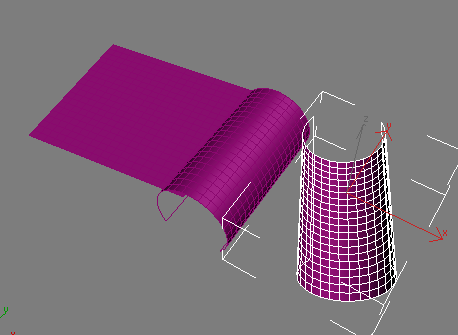
Après quelques secondes, l'objet ne pas conserver la forme s'aplatit, l'objet conserver la forme ne change pas et l'objet inverser la forme possède en fait un nouvel angle de courbure négatif.
Conseil : Vous pouvez également utiliser Utiliser l'Etat cible avec Capturer état pour maintenir ou inverser la forme créée avec la simulation de tissu précédente ou un modificateur modification de forme.
Si la base de l'objet tissu est une forme 3D que vous souhaitez conserver pendant la simulation, vous pouvez utiliser l'option Conserver la forme à cet effet, voire pour l'inverser. Cette procédure simple fournit un exemple de la marche à suivre.
Exemple : pour déchirer un morceau de tissu :
- Dans la fenêtre Dessus,

 créez un plan. dont chaque côté mesure environ 150 unités. Définissez ses segments de longueur et de largeur sur 7.
créez un plan. dont chaque côté mesure environ 150 unités. Définissez ses segments de longueur et de largeur sur 7. - Toujours dans la fenêtre Dessus, créez deux objets factices
 : un sur chaque côté du plan.
: un sur chaque côté du plan. 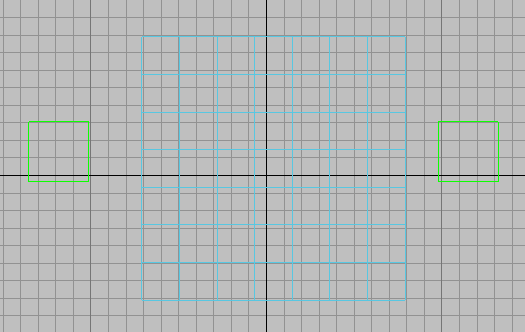
Plan bordé par deux objets factices
- Activez
 . Accédez à l'image 100, puis animez chaque objet factice afin de le déplacer d'environ 300 unités par rapport au plan, le long de son axe X : déplacez l'objet factice gauche vers la gauche et le droit vers la droite.
. Accédez à l'image 100, puis animez chaque objet factice afin de le déplacer d'environ 300 unités par rapport au plan, le long de son axe X : déplacez l'objet factice gauche vers la gauche et le droit vers la droite. - Désactivez
 .
.  Revenez à l'image 0.
Revenez à l'image 0.  Sélectionnez le plan. Ouvrez le groupe de fonctions Modifier
Sélectionnez le plan. Ouvrez le groupe de fonctions Modifier  , puis appliquez un modificateur Tissu au plan.
, puis appliquez un modificateur Tissu au plan. - Dans le panneau déroulant Objet, cliquez sur Propriétés objet. 3ds Max ouvre la boîte de dialogue Propriétés objet du tissu. Dans la liste des objets, cliquez sur Plane01 pour le mettre en surbrillance, sélectionnez le bouton radio Tissu pour faire en sorte que Plane01 se comporte comme un tissu, puis cliquez sur OK (conservez tous les paramètres des propriétés de tissu par défaut).
- Dans la pile des modificateurs, accédez au niveau de sous-objet Groupe.
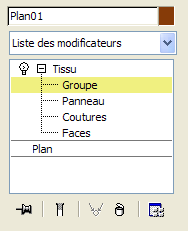
 Sélectionnez les sommets situés du côté gauche du plan, puis cliquez sur Créer groupe dans le panneau déroulant Groupe. Cliquez sur OK pour accepter le nom par défaut (Groupe01). Groupe01 étant toujours en surbrillance dans la liste Groupe, cliquez sur Noeud, puis cliquez dans la fenêtre sur l'objet factice gauche afin de l'affecter à ce groupe.
Sélectionnez les sommets situés du côté gauche du plan, puis cliquez sur Créer groupe dans le panneau déroulant Groupe. Cliquez sur OK pour accepter le nom par défaut (Groupe01). Groupe01 étant toujours en surbrillance dans la liste Groupe, cliquez sur Noeud, puis cliquez dans la fenêtre sur l'objet factice gauche afin de l'affecter à ce groupe. - Répétez l'étape 9 pour la colonne droite des sommets et l'objet factice droit.
 Sélectionnez les deux colonnes centrales des sommets du plan, puis cliquez sur Déchirer dans le panneau déroulant Groupe. Cliquez sur OK pour accepter le nom par défaut.
Sélectionnez les deux colonnes centrales des sommets du plan, puis cliquez sur Déchirer dans le panneau déroulant Groupe. Cliquez sur OK pour accepter le nom par défaut. 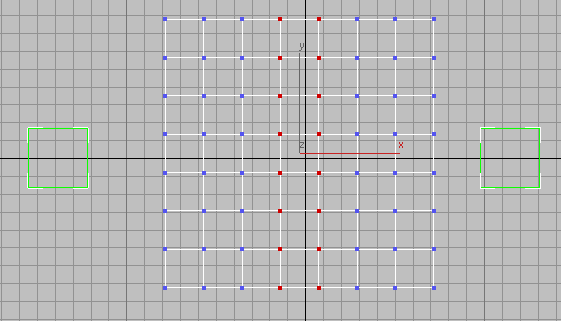
Sommets centraux sélectionnés pour déchirer le tissu
3ds Max crée une contrainte de soudage comprenant les sommets situés au centre du plan du tissu.
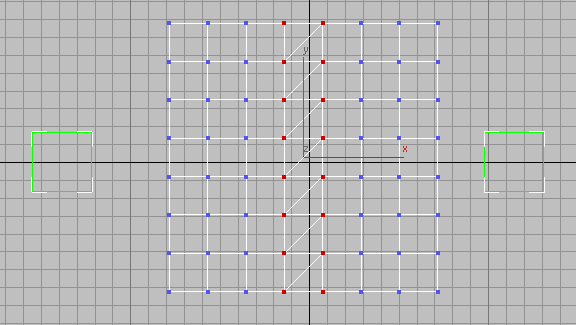
Après avoir cliqué sur Déchirer
- Dans la pile des modificateurs, cliquez sur Tissu pour revenir au niveau supérieur.
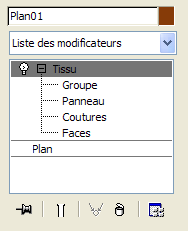
- Dans le panneau déroulant Objet
 Groupe Simulation, cliquez sur Simuler.
Groupe Simulation, cliquez sur Simuler. 3ds Max anime les objets factices soumettant le tissu à une tension. Lorsque cela se produit, le tissu se déchire le long des sommets définis.
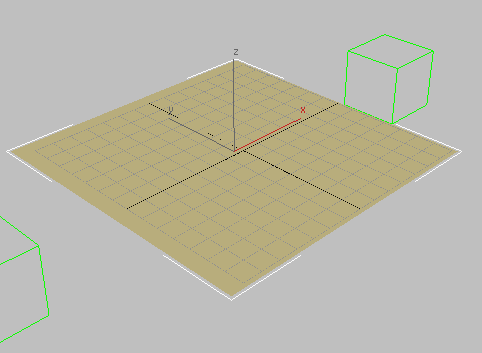
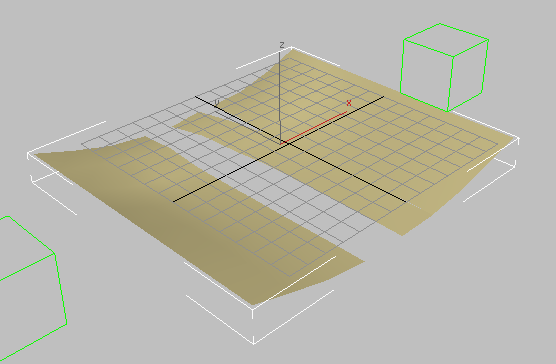
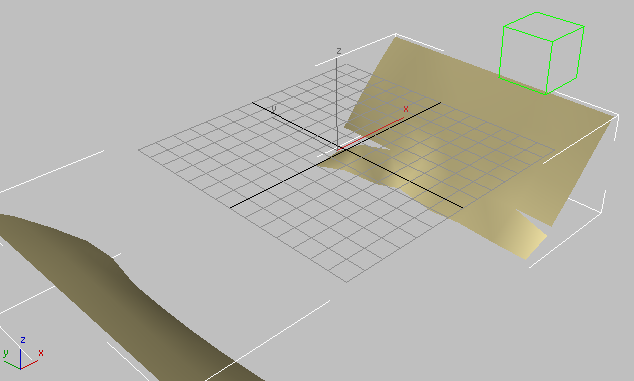
Déchirement central du tissu en cas d'écartement de ses arêtes
Selon la position des objets factices, le déchirement observé dans votre exemple peut différer de celui des présentes illustrations.
Pour exécuter une simulation de tissu avec une exploitation de rendu en réseau :
- Configurez la simulation.
- Pour chaque objet tissu de la simulation,
 sélectionnez l'objet, puis dans le panneau déroulant Objet sélectionné, cliquez sur Définir et spécifiez un chemin et un nom de fichier pour le cache.
sélectionnez l'objet, puis dans le panneau déroulant Objet sélectionné, cliquez sur Définir et spécifiez un chemin et un nom de fichier pour le cache. Pour obtenir de meilleurs résultats, spécifiez un lecteur mappé et activez l'option Forcer chemin UNC. Cela permet d'identifier le chemin à l'aide du format universel de dénomination (Universal Naming Convention, UNC) pour que tous les ordinateurs du réseau puissent y accéder. Il est également conseillé de conserver tous les fichiers cache dans le même répertoire.
- Dans le panneau déroulant Tissu Paramètres de la simulation de tissu, activez l'option Rendu de simulation active.
 Enregistrez le fichier scène.
Enregistrez le fichier scène. - Ouvrez la
 boîte de dialogue de configuration de rendu.
boîte de dialogue de configuration de rendu. - Dans la boîte de dialogue Configuration rendu
 liste déroulante Cible, sélectionnez Soumettre au rendu en réseau.
liste déroulante Cible, sélectionnez Soumettre au rendu en réseau. 
- 3ds Max ouvre la boîte de dialogue Affecter travaux en réseau. Soumettez la tâche sur un seul serveur.
Contrairement au rendu, la simulation de tissu en réseau ne peut pas se répartir entre plusieurs serveurs.
Remarque : Il n'est pas nécessaire d'effectuer le rendu de toute l'animation pour déclencher la création du cache ; une seule image suffit.Dès que le serveur lance le rendu, il commence à calculer la simulation et à l'enregistrer sur disque. Vous pouvez à tout moment charger la simulation dans son état courant à partir du fichier cache pour vérifier sa progression en cliquant sur le bouton Charger.
Une simulation de tissu complexe peut demander beaucoup de calculs et de temps. Le module Tissu comporte des commandes facilitant l'exécution d'une simulation sur un ordinateur en réseau (appartenant à une exploitation de rendu) pour libérer votre poste à d'autres fins de gestion de la scène.